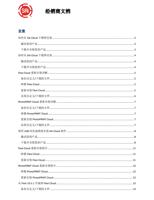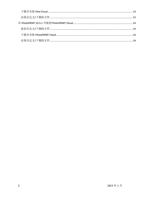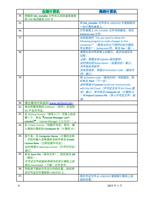Page 14 of 14
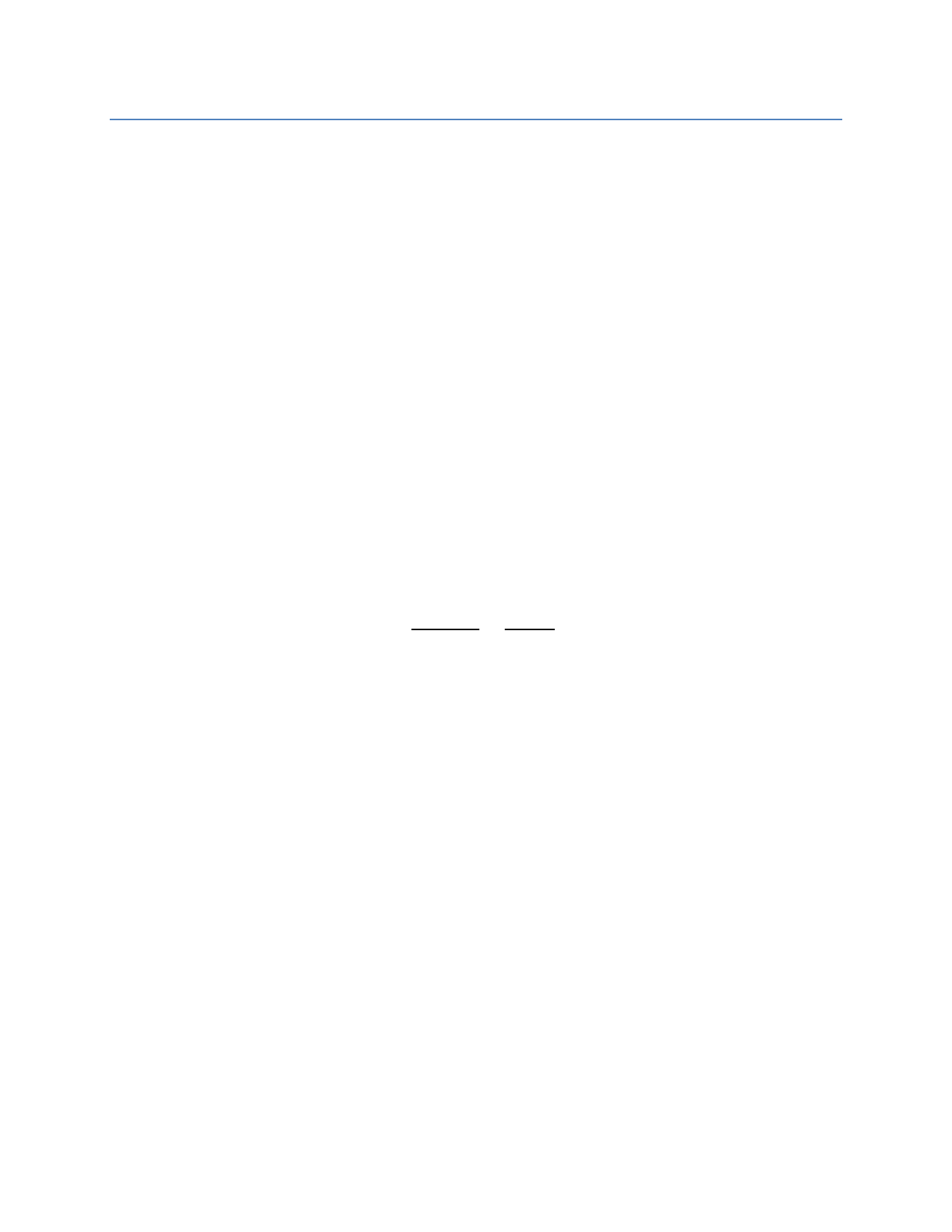
从 PhotoPRINT 10.5.1 升级到 PhotoPRINT Cloud
注意:如果现有 PhotoPRINT 10.5.1 客户的 SAi 软件需要使用 USB 闪存盘才能运行,则仍将需要同
一闪存盘才能运行 PhotoPRINT Cloud。
备份自定义/下载的文件
1. 启动 PhotoPRINT。
2. 记下每台打印机和切割机的名称、型号以及端口。
对于打印机:
k. 双击打印机型号并选择 Color Management(色彩管理)选项卡。
l. 记下其当前色彩设置。
对于切割机:
m. 双击切割机型号并选择 Cut(切割)选项卡。
n. 记下当前的切割机设置。
3. 关闭 PhotoPRINT Editor 和 PhotoPRINT Cloud。
4. 启动 Windows Explorer(或选择 Start(开始)> Computer(计算机))并导航到当前
PhotoPRINT 产品的安装文件夹(默认情况下是 C:\Program Files\SAi\SAi Production Suite)
。
5. 复制该文件夹中的所有自定义或下载文件。
从此处保存的最常见的元素位于 ICCProfile 和 Swatch(样本)文件夹中。
只需将它们复制到 SAi Production Suite 以外的任何适宜位置(如桌面)即可。
下载并安装 PhotoPRINT Cloud
1. 打开您的浏览器并在地址栏中输入 www.saicloud.com。
2. 登录您的 Cloud 帐户。
3. 单击屏幕顶部的 Software(软件)并选择 PhotoPRINT Cloud 许可证。
4. 单击 Download Now(立即下载)并遵循屏幕上的下载和安装步骤进行操作。
还原自定义/下载的文件
1. 将您在卸载 PhotoPRINT Cloud 之前保存的样本表复制回 Swatch(样本)文件夹中。
2. 启动 PhotoPRINT 并使用在卸载 PhotoPRINT Cloud 之前保存的信息重新添加打印机和切
割机。
3. 重新安装 ICC 配置文件:
a. 双击打印机并选择 Color Management(色彩管理)选项卡。
b. 在 Output(输出)配置文件字段中,选择 Add…(添加…)。
c. 导航到您保存 ICC 配置文件的位置。
d. 选择相应的 .icc 文件。
14
2013 年 1 月